Jako správci Linuxu se někdy potřebujeme podívat na tabulku rozdělení pevného disku. Umožňuje nám překonfigurovat staré disky vytvořením místa pro více oddílů a v případě potřeby i vytvořením místa pro nové disky. Tabulka oddílů se nachází v sektoru pevného disku 0. Zařízení ve vašem systému jsou v tabulce oddílů zobrazena jako /dev / sda, /dev / sdb. Existuje několik způsobů, jak zobrazit tabulku oddílů v Linuxu.
V tomto článku vysvětlíme čtyři způsoby, jak vypsat tabulku oddílů v operačním systému Linux pomocí různých příkazů. Ke spuštění těchto příkazů použijeme terminál příkazového řádku. Chcete-li otevřít Terminál, přejděte na kartu Aktivity v levém horním rohu plochy. Poté do vyhledávacího pole zadejte terminál . Když se zobrazí ikona terminálu, kliknutím na ni otevřete.
Příkazy a metody popsané v tomto článku jsme spustili na systému Debian 10.
Zobrazení tabulky oddílů pomocí příkazu lsblk
Příkaz lsblk vypisuje informace o blokových zařízeních v systému ve stromovém formátu. Pokud je zařízení připojeno na nějaké místo, zobrazí se také jeho bod připojení. Chcete-li zobrazit tabulku oddílů, spusťte v Terminálu následující příkaz.
$ lsblk
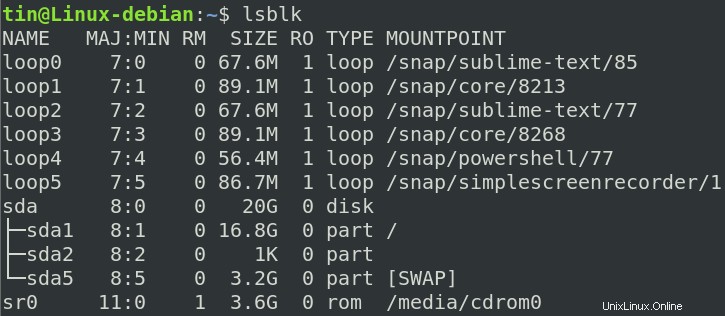
Ve výše uvedeném výstupu můžete vidět všechny logické oddíly z mého zařízení (sda) a také jeho oddíly sda1, sda2 a sda5. Podívejme se, co indikují sloupce ve výše uvedeném výstupu:
NAME - Označuje název zařízení
MAJ:MIN -Ukazuje čísla hlavního a vedlejšího zařízení
RM -Ukazuje, zda je zařízení odnímatelné(1) nebo ne (0)
VELIKOST -Ukazuje velikost zařízení
RO -Ukazuje, zda je zařízení pouze pro čtení(1) nebo ne (0)
TYP – Označuje typ zařízení, tj. zda se jedná o disk nebo oddíly (PART) atd.
MOUNTPOINT -Označuje montážní bod zařízení, kde je namontováno
Získejte seznam oddílů pomocí příkazu fdisk
Příkaz fdisk (zkratka pro Format-disk nebo Fixed-disk) se používá k vytvoření, zobrazení, změně a odstranění oddílů pevného disku v systému Linux. kombinace fdisk s příznakem –l lze použít k zobrazení seznamu všech dostupných oddílů ve vašem systému. Zadáním následujícího příkazu do Terminálu zobrazíte seznam oddílů ve vašem systému:
$ sudo fdisk -l
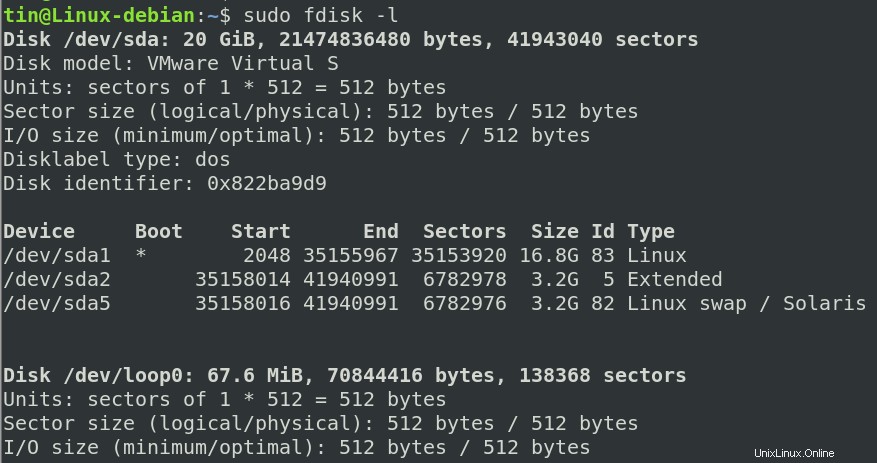
Přejděte dolů ve výstupu a zobrazte tabulku oddílů takto:
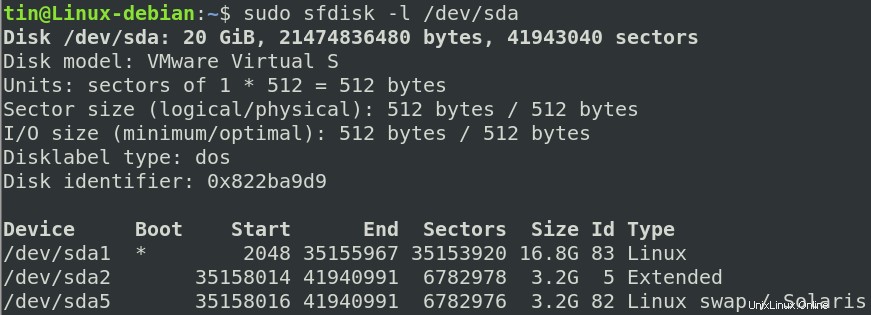
Podívejme se, co indikují sloupce ve výše uvedeném výstupu:
Zařízení -Název zařízení/logického oddílu
Spustit -Znak * označuje, že tento oddíl obsahuje informace o zavaděči, které se používají k zavedení operačního systému.
Spustit -Počáteční sektor přiřazený oddílu.
Konec -Koncový sektor přiřazený oddílu.
Sektory -Počet sektorů přiřazených oddílu.
Velikost -Velikost oddílu.
ID -Identifikační číslo přidělené oddílu
Typ -Typ souboru používaný oddílem
Použití příkazu sfdisk k zobrazení oddílů
Sfdisk se také používá k manipulaci s tabulkami oddílů v Linuxu. Na rozdíl od nástroje fdisk však sfdisk běží neinteraktivně. Chcete-li použít sfdisk k zobrazení tabulky oddílů ve vašem systému, spusťte příkaz v Terminálu pomocí následující syntaxe”
$ sudo sfdisk -l/dev/devicename
Chcete-li například vypsat tabulku oddílů pro /dev/sda:
$ sudo sfdisk -l /dev/sda
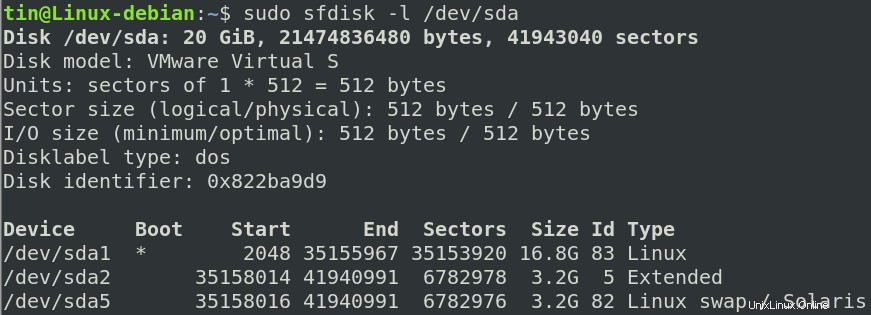
Jak vidíte, sfdisk zobrazuje stejné podrobnosti tabulky oddílů jako příkaz fdisk. Pamatujte, že výstup příkazů fdisk a sfdisk lze prohlížet pouze jako oprávnění uživatelé.
Použití příkazu parted k zobrazení seznamu oddílů pevného disku
Příkaz parted lze také použít k zobrazení oddílů pevného disku zařízení v systému Linux. Lze jej použít k výpisu oddílů, i když je velikost disku větší než 2 TB, zatímco fdisk a sfdisk nemohou.
K vypsání tabulky oddílů zařízení lze použít následující syntaxi:
$ sudo parted /dev/device-name
Chcete-li například vypsat tabulku oddílů pro /dev/sda:
$ sudo parted /dev/sda
Zadáním výše uvedeného příkazu vstoupíte do režimu rozděleného příkazového řádku. Zadejte následující hodnoty, které vám pomohou při vypisování tabulky oddílů zařízení.
Unit GB:Zadejte, pokud chcete, aby byl výstup zobrazen v gigabajtech.
Unit TB:Zadejte, pokud chcete, aby byl výstup zobrazen v terabajtech.
Jakmile zadáte kteroukoli z výše uvedených hodnot, váš systém zobrazí tabulku oddílů.
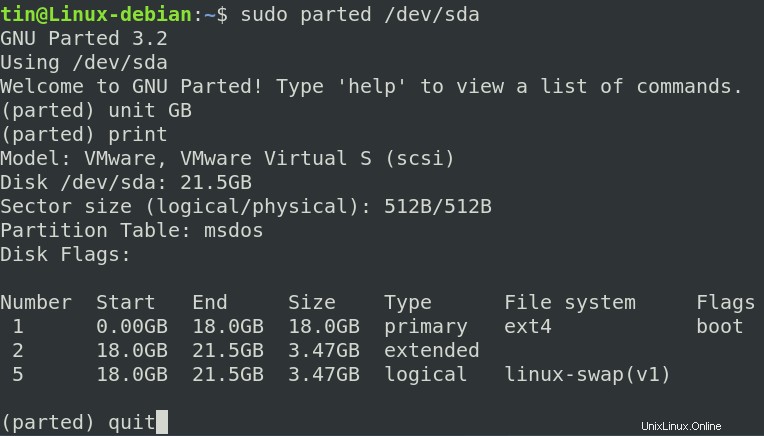
Chcete-li režim příkazového řádku rozdělit, jednoduše zadejte quit a stiskněte Enter.
Chcete-li zobrazit tabulku oddílů pro všechna bloková zařízení v systému, použijte následující příkaz:
$ sudo parted -l
To je vše, co k tomu patří! V tomto článku jsme se naučili různé způsoby, jak můžete vypsat tabulku oddílů zařízení ve vašem systému Debian. Kromě výpisu tabulek oddílů mají výše popsané příkazy také další funkce, které můžete zobrazit pomocí jejich manuálových stránek.